Ziel: In dieser Anleitung wird gezeigt, wie du auf deine Fritzbox mit Hilfe eines MyFRITZ!-Kontos aus dem Internet zugreifen kannst.
Was du hast: Eine Fritzbox. Hier z.B. ein relativ altes Modell 7490 mit dem Fritz Betriebssystem Version 7.28.
Die Schritte der Anleitung sollten bis auf weiteres aber auch auf die anderen Fritzbox Modelle zutreffen.
Außerdem hast du bereits ein eigenes gültiges MyFRITZ!-Konto (Fritzbox MyFRITZ!Konto einrichten).
Was du willst: Du möchtest deine Fritzbox aus dem Internet erreichbar machen und so verschiedene Dienstangebote der Fritzbox über das Internet nutzen. Das MyFRITZ!-Konto wie auch die damit verfügbaren Dienste sind ein Serviceangebot des Fritzboxherstellers AVM.
Zunächst wählst du dich wieder auf deiner Fritzbox ein. Wie das geht, haben dir die ersten Tutorials der Reihe zur Fritzbox bereits erklärt. Hier daher nur nochmal kurz zur Erinnerung:
1. Du meldest dich an der Fritzbox an. Dafür startest du deinen Internetbrowser (Mozilla Firefox, Safari, Microsoft Edge usw), gibst dann die von dir gewählte IP Adresse ein bzw. wenn du bisher noch nichts geändert hast die Standardadresse:
- entweder http://fritz.box
- oder http://192.168.178.1 (bei erster Inbetriebnahme die IP Adresse der Fritzbox)
- oder (wenn du da schon etwas geändert hast): http://DEINE.VERGEBENE.IP.FRITZBOX
Es erfolgt die Eingabe deines Passwortes (bei Erstinbetriebnahme bzw. wenn bislang nicht verändert auf der Rückseite des Gerätes zu finden. Du solltest dies aber schnell durch ein eigenes sicheres Passwort ersetzen).
2. Die eigentliche Arbeit auf der Fritzbox: Zunächst wechselst du in die Ansicht Internet > MyFRITZ!-Konto. Da du bereits ein MyFRITZ!-Konto eingerichtet hast, kannst du hier mit einem linken Mausklick auf die Schaltfläche „MyFRITZ!-Internetzugriff einrichten“ direkt fortfahren.
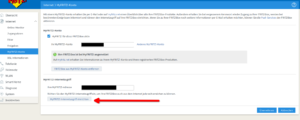
Im nächsten Schritt vergleichst du nochmal, ob deine MyFRITZ!-Adresse mit deinem MyFRITZ!-Internetzugang übereinstimmt. Im unteren Teil der Anzeige ist bereits ein Haken vor der Box „Zertifikat von letsencrypt.org verwenden (empfohlen)“ gesetzt. Das ist recht praktisch und kann so bleiben.
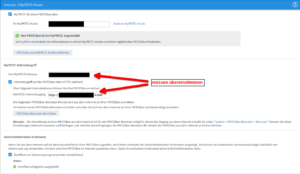
Um nun die Internet-Adresse deiner Fritzbox herauszufinden, kannst du auch unter der Ansicht Internet > Freigaben auf der Registerkarte FRITZ!Box-Dienste nachsehen.
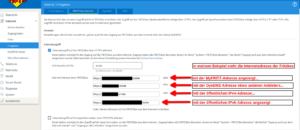
Sollte bei dir die Angabe im Feld „TCP-Port für HTTPS“ abweichen, dann ist das vollkommen normal.
Die vom Hersteller AVM zur Verfügung gestellten Dienste kannst du für jeden Benutzer deiner Fritzbox einzeln aktivieren. Dazu wechselst du in die Ansicht System > FRITZ!Box-Benutzer.
Hier kannst du dem ausgewählten Benutzer diverse Dienste erlauben. Hast du lediglich einen einzigen Benutzer eingerichtet, so sind bestimmte Berechtigungen gesetzt und können nicht entfernt werden (grau hinterlegte Haken). Möchtest du einem Benutzer den Zugriff auf deine Fritzbox über das Internet erlauben, so muss dieser Dienst aktiviert werden. Dazu setzt du einen Haken in die Checkbox unter „Zugang aus dem Internet erlaubt“.
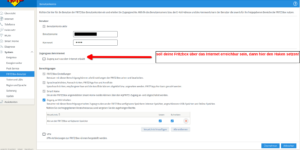
Du kannst nun die Anmeldeseite deiner Fritzbox auch von unterwegs erreichen und dich anmelden, als wärst du bei dir zu Hause. Dies ist recht nützlich, wenn du z.B. deinen Anrufbeantworter abhören möchtest, deine verpassten Anrufe sehen musst oder Einstellungen an der Fritzbox vornehmen willst.
Der Zugang erfolgt dann über eine HTTPS-Verbindung.
Persönlicher Tipp: es ist sicherer, die Verbindung von extern über einen VPN-Zugang herzustellen. Die passende Anleitung dafür findest du hier: Fritzbox VPN-Server für die Client-Einwahl einrichten.
—
Vielen Dank an den User the other für diese Anleitung!